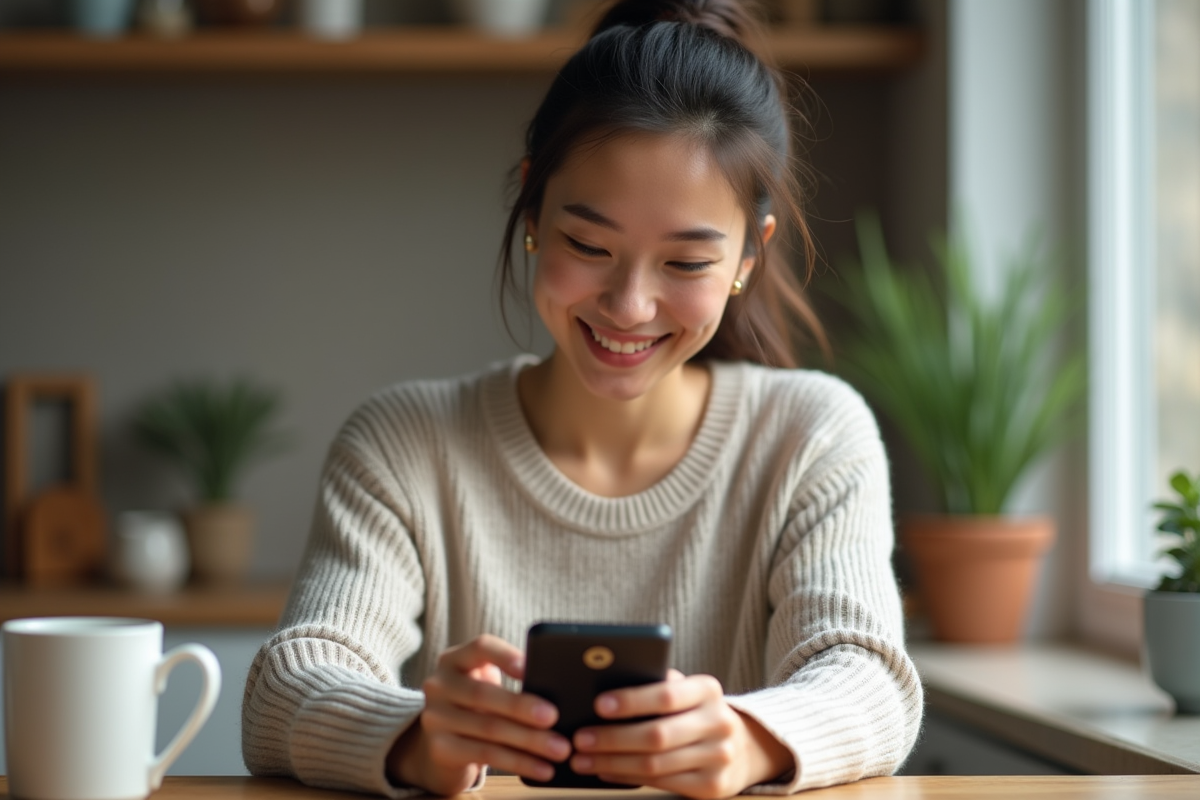16, 32 ou 64 gigaoctets affichés sur la boîte : la réalité du stockage sur un Motorola n’a jamais promis monts et merveilles. Pourtant, face aux limites de la mémoire interne et à la course permanente à l’optimisation, chaque utilisateur cherche la parade pour donner un vrai second souffle à son smartphone. Les solutions existent, à condition de bien comprendre ce que Motorola autorise… ou pas.
Manque de mémoire sur votre Motorola : comprendre les limites de stockage et de RAM
Derrière la promesse d’un téléphone polyvalent, la gestion de la mémoire interne chez Motorola réserve parfois des surprises. La capacité de stockage mise en avant sur la fiche technique ne correspond jamais tout à fait à ce que vous pouvez exploiter au quotidien. Entre le système d’exploitation, les applications préchargées et les mises à jour, une part considérable de l’espace total disparaît avant même la première photo prise.
Petit à petit, l’accumulation de clichés, de vidéos et de fichiers téléchargés réduit l’espace vraiment disponible. Sur le front de la RAM, inutile d’espérer des miracles : impossible d’en ajouter physiquement. Ce composant, clé de la réactivité, limite le multitâche et la fluidité générale. Chez Motorola, les modèles d’entrée et de milieu de gamme oscillent généralement entre 3 et 6 Go de RAM. De quoi assurer une expérience correcte au quotidien, mais la machine montre vite ses limites avec des jeux récents ou des applis gourmandes.
La façon dont Android gère le stockage varie d’une version à l’autre, et selon la surcouche logicielle Motorola. Certains téléphones permettent de déplacer données et applications vers une carte microSD ; d’autres restreignent cette possibilité aux fichiers médias uniquement.
Voici les grands rôles des différents espaces de stockage sur un mobile Motorola :
- La mémoire interne du smartphone accueille le système, les apps installées et toutes leurs données.
- La carte microSD, si le modèle la prend en charge, sert avant tout à conserver photos, vidéos et documents.
Un point à connaître : la « mémoire adoptable ». Certains Motorola permettent de transformer une carte microSD en extension réelle du stockage interne. Mais cette fonction dépend du modèle et de la version d’Android. Elle nécessite de formater la carte, ce qui lie définitivement son contenu au smartphone utilisé. Maîtriser la mémoire et le stockage sur un smartphone Motorola suppose donc d’identifier avec précision les limites imposées par le matériel et le logiciel.
Quelles solutions matérielles pour étendre la capacité de votre téléphone ?
Quand la mémoire commence à manquer, que la galerie déborde ou que les applications s’entassent, plusieurs pistes matérielles permettent de retrouver de l’aisance sur un Motorola. L’ajout d’une carte microSD reste la plus simple et la plus répandue. Il suffit d’insérer cette petite carte dans l’emplacement prévu (à condition que le modèle le propose). Beaucoup de Motorola acceptent aujourd’hui des cartes de 128 Go, 256 Go, voire plus, selon les caractéristiques techniques.
En optant pour une carte microSD (SDHC ou SDXC), la gestion des fichiers lourds devient nettement plus fluide. Photos, vidéos et musiques peuvent migrer facilement, libérant la précieuse mémoire interne. Mais pour profiter pleinement d’une mémoire supplémentaire pour téléphone Motorola, il ne suffit pas d’insérer la carte : un formatage adapté sera parfois nécessaire pour assurer compatibilité et performances.
Avant de vous lancer, gardez en tête quelques précautions :
- Assurez-vous que votre téléphone accepte la capacité et le format de la carte microSD envisagée.
- Privilégiez les marques reconnues pour éviter les problèmes de fiabilité sur le long terme.
- Formatez la carte depuis le menu Android afin de l’utiliser comme carte mémoire interne smartphone, si l’option est disponible.
Le stockage externe a l’avantage d’être pratique, mais la mémoire adoptable, qui fusionne la microSD avec la mémoire interne de votre smartphone, propose une expérience plus homogène. Une fois la carte adoptée, ses données deviennent inaccessibles sur un autre appareil. Certains Motorola proposent cette option à l’insertion de la carte, d’autres exigent un passage par les paramètres. Cette souplesse matérielle plaît aux utilisateurs qui veulent garder la main sur la gestion de leurs contenus.
Optimiser l’espace et la mémoire sans rien acheter : astuces logicielles efficaces
Sans investir dans du nouveau matériel, il est tout à fait possible de retrouver de la marge sur votre Motorola. Quelques réflexes simples permettent de libérer de l’espace de stockage et de gagner en rapidité. Premier conseil : repérez les fichiers volumineux, souvent cachés dans la galerie photos ou dans des applications oubliées. Android intègre un outil pour analyser et supprimer en quelques clics ces fichiers devenus inutiles.
- Désinstallez les applications dont vous ne vous servez plus depuis les paramètres.
- Transférez régulièrement vos photos et vidéos sur un service cloud ou un ordinateur pour libérer de la place.
- Pensez à vider le cache des applications, qui peut rapidement saturer une mémoire encombrée sans raison apparente.
Sur de nombreux Motorola, l’application Fichiers de Google est déjà présente. Elle identifie les doublons, met en avant les fichiers volumineux ou obsolètes. Son interface intuitive facilite le tri, et ses recommandations permettent de récupérer plusieurs gigaoctets en quelques minutes.
Adopter une gestion maline des applications Android améliore aussi la fluidité de l’appareil. Stockez les données lourdes sur le cloud, limitez la synchronisation automatique des messageries, supprimez les téléchargements temporaires. Libérer l’espace de stockage devient alors un entretien régulier, à pratiquer chaque mois pour éviter les blocages inopinés.
Qu’il s’agisse de RAM ou de stockage interne, alléger la mémoire fait toujours du bien. Un Motorola, allégé des fichiers inutiles et des apps oubliées, retrouve une seconde jeunesse. Les outils natifs d’Android simplifient grandement cette routine numérique.
Ajouter une carte SD et la transformer en stockage interne : mode d’emploi étape par étape
Pour ceux qui souhaitent vraiment repousser les limites, la plupart des Motorola sous Android offrent la possibilité d’utiliser une carte microSD comme extension concrète de la mémoire interne. Mais attention : il ne suffit pas d’insérer la carte. Pour profiter de la fonction « adoptable storage », il faut fusionner la carte avec la mémoire du téléphone, ce qui permet d’installer des applications et d’enregistrer davantage de fichiers sans se soucier du cloisonnement initial.
Procédure détaillée pour Motorola sous Android
- Insérez la carte microSD dans son logement, généralement situé sur la tranche du téléphone.
- Un message d’Android doit alors s’afficher : sélectionnez l’option “utiliser comme stockage interne”.
- L’appareil proposera de formater la carte. Attention, toutes les données présentes seront supprimées.
- Une fois l’opération enclenchée, le système configure la carte pour accueillir applications, photos et fichiers volumineux.
Pour les Motorola à la capacité de stockage réduite, cette solution s’avère particulièrement utile. Android déplacera automatiquement une partie des applications et des données vers la nouvelle mémoire interne. À noter : une carte formatée de cette façon ne fonctionnera que sur ce téléphone, pour garantir la sécurité et le chiffrement des données.
La gestion des applis devient plus souple. Déplacer les apps, stocker plus de photos, conserver davantage de fichiers : la mémoire interne s’élargit, sans sacrifier la fluidité, à condition de choisir une carte microSD performante, rapide en lecture comme en écriture. Visez au minimum la classe 10 ou UHS-I pour éviter les ralentissements.
Finalement, c’est une question de méthode et de régularité. Entre matériel et astuces logicielles, votre Motorola peut s’offrir une nouvelle jeunesse. À vous d’écrire la suite : votre téléphone, vos usages, votre liberté de stockage.